Linux Ubuntu 硬碟掛載方法
系統設定
Linux Ubuntu 硬碟掛載方法
2024-03-30 04:33
Linux Ubuntu 硬碟掛載方法
Linux Ubuntu 硬碟掛載方法
查看資訊
顯示硬碟及所屬分割區情況。在終端機視窗中輸入以下命令:
sudo fdisk -l
如圖/dev/vdc:100GiB
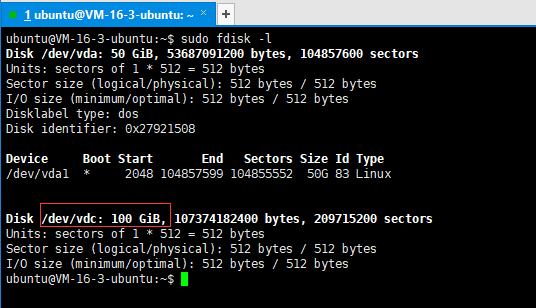
查看該雲盤信息
硬碟分區
硬碟分區,在終端機視窗中輸入以下命令:
sudo fdisk /dev/vdc
如圖輸入m顯示一個幫助選單
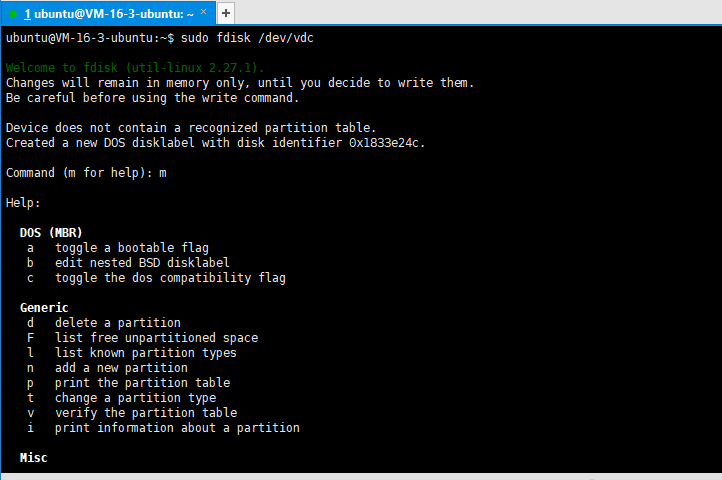
查看協助
在Command (m for help)提示符號後面輸入n,執行add a new partition 指令為硬碟增加一個新分區。
出現Command action時,輸入e,指定分區為擴充分區(extended)。
出現Partition number(1-4)時,輸入1表示只分一個區。
後續指定起啟柱面(cylinder)號完成分區。
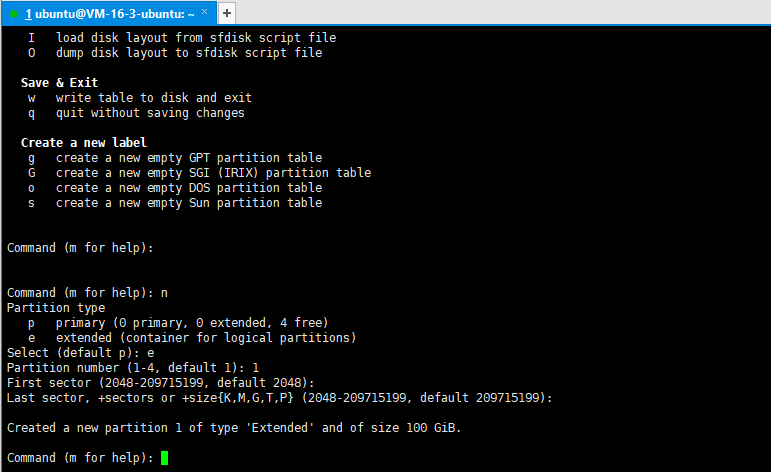
指定分區
在Command (m for help)提示符號後面輸入p,顯示分區表。
系統提示如下:
Device Boot Start End Sectors Size Id Type
/dev/vdc1 2048 209715199 209713152 100G 5 Extended
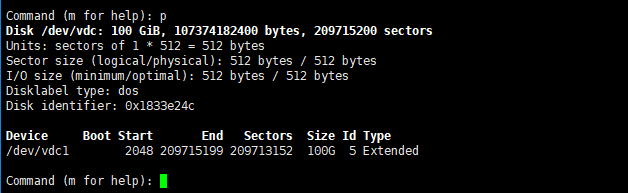
查看分區表
在Command (m for help)提示符號後面輸入w,儲存分區表。
系統提示:The partition table has been altered!
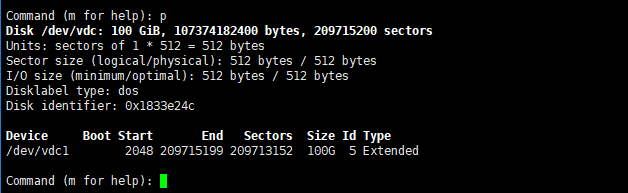
儲存退出
硬碟格式化
1、顯示硬碟及所屬分區情況。在終端機視窗中輸入以下命令:
sudo mkfs -t ext4 /dev/vdc1
說明: ext4 表示將分割區格式化成ext4檔案系統類型。
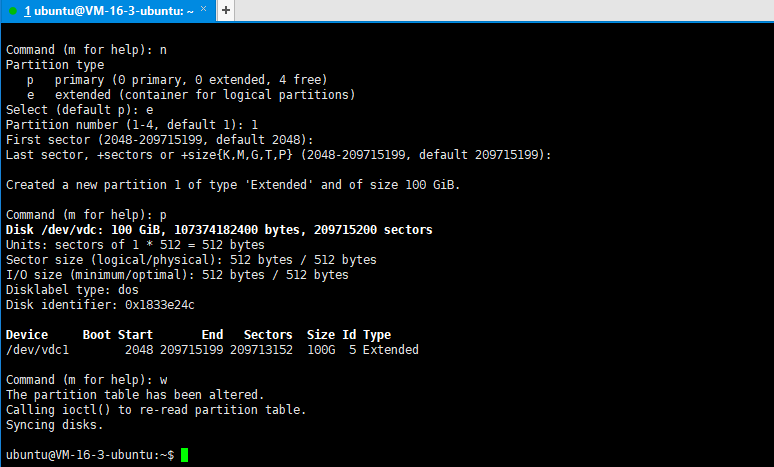
格式化
掛載使用
1.顯示硬碟掛載狀況。在終端機視窗中輸入以下命令:
df -l
建立掛載點
sudo mkdir /datayanshi
手動掛載
sudo mount /dev/vdc1 /datayanshi
新硬碟分割區已經掛載,如下圖下面的紅色方框內容。
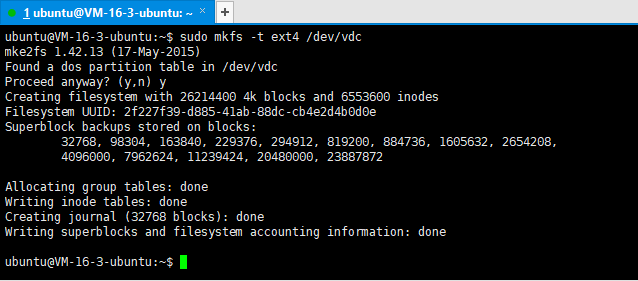
掛載完成
配置硬碟在系統啟動自動掛載。在檔案/etc/fstab 中加入如下配置:

配置開機自動掛載
關於Ubuntu系統掛載新硬碟就此結束。
label :
- Linux Ubuntu 硬碟掛載方法
